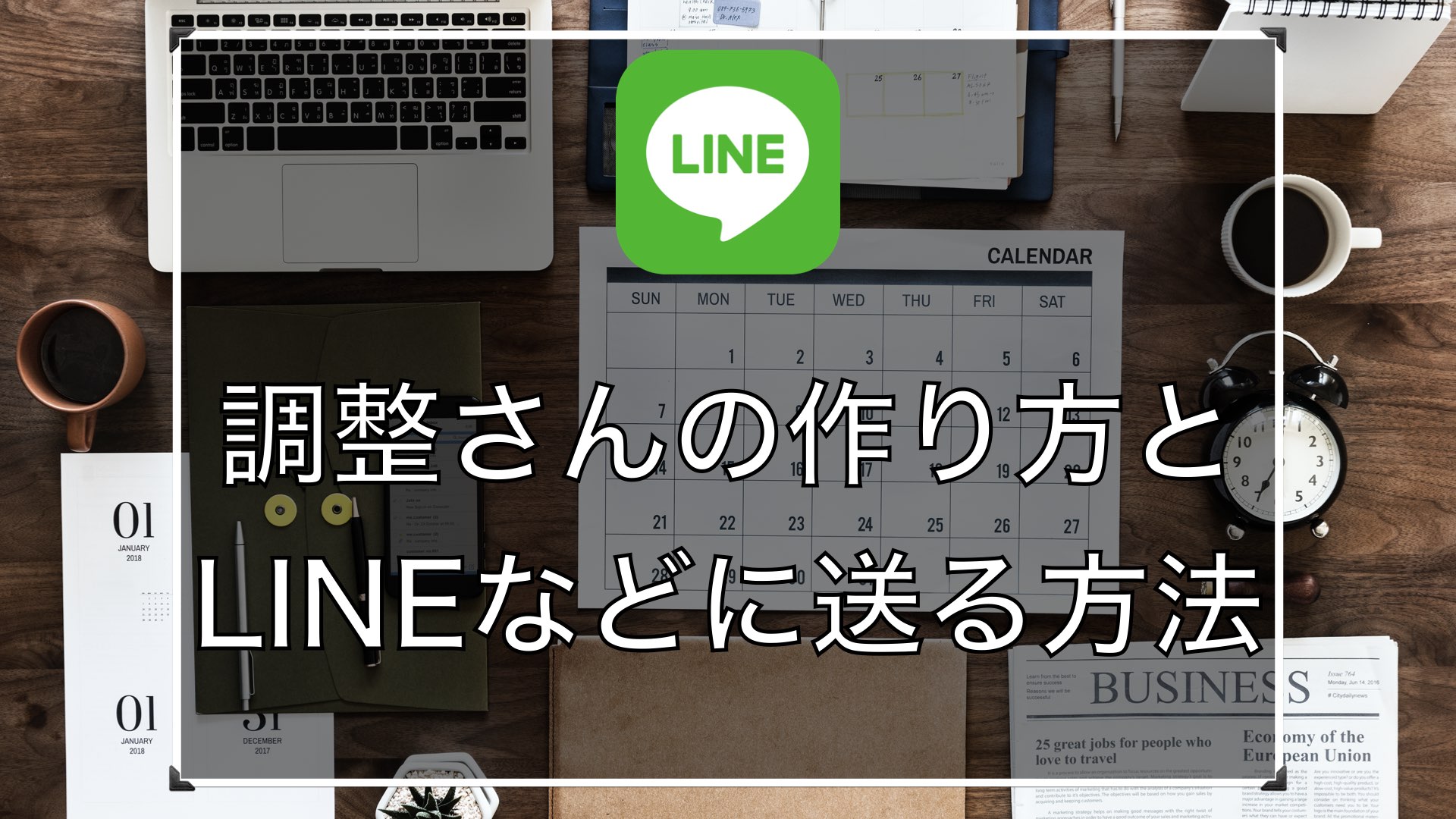〈記事内に広告プロモーションを含む場合があります〉
イベントや飲み会の幹事を任されると日程を調整するのが大変ですよね。
候補日を連絡して回答をもらって参加者全員の都合を合わせるのはかなりの労力になります。
そんなときに便利なのがスケジュール調整ツール「調整さん」。
調整さんはスマホ、パソコン、ガラケー関係なく、ログイン不要で使える無料ツールです。
そこで今回は
『調整さんの作り方と送り方』
をご紹介します。
 【3ヶ月無料】ラインミュージック登録~無料期間中の解約までを解説
【3ヶ月無料】ラインミュージック登録~無料期間中の解約までを解説1分で出来る!調整さんの作り方

調整さんはWebサービスとなっていて、現時点でアプリはありません。
※以前アプリ版もあったみたいですがエラーが頻発してダウンロード停止になったようです。
Webサービスなのでスマホ、パソコン、ガラケーどれでも調整さんの出欠表を作ることができますが、今回はスマホから作る方法をご紹介します。
出欠表を作るときは、まずは『調整さんはこちら』から調整さんのWebページを開きましょう。
画面を下に進めると「まずはイベントをつくる」があるのでタップします。
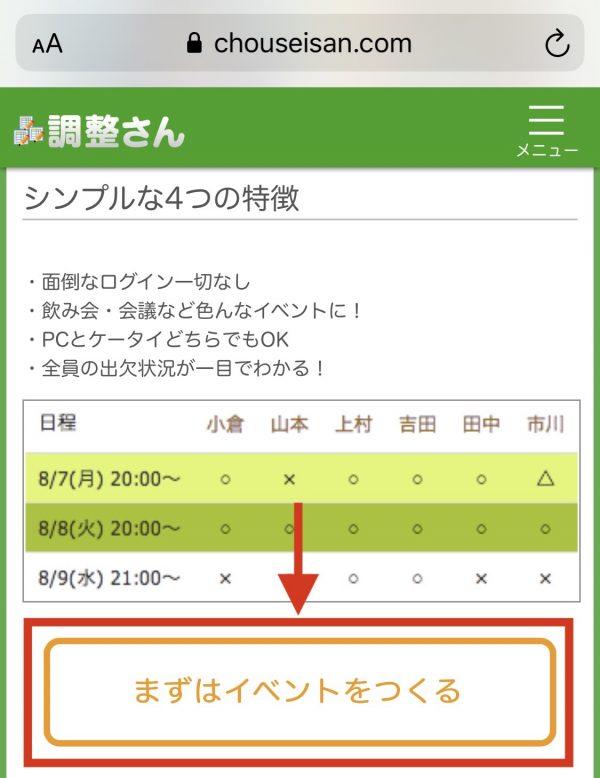
そうすると出欠表(イベント)の作成画面が表示されます。
”STEP1”で候補日を設定しましょう。
候補日はカレンダーの日付をタップすると追加していくことができます。
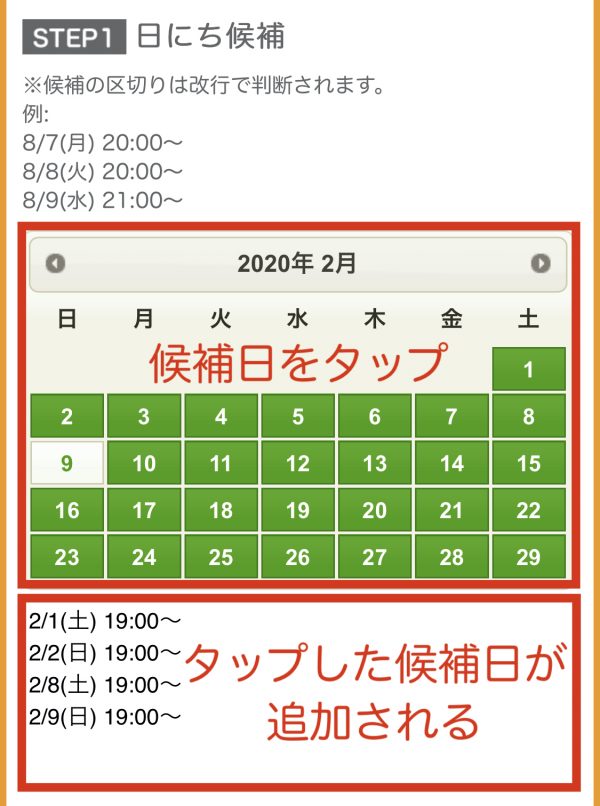
日付をタップすると、カレンダーの下にある入力フォームに候補日が追加されます。
ここで時間の設定が必要ですがデフォルトで”19:00〜”が入力されるので、手動で修正しましょう。
つづいては”STEP2”でイベント名とイベントのメモを入力します。
イベント名には、「お疲れ様会」とか「打ち合わせ」みたいに開催するイベントの名前を入力します。
イベントのメモには、「〇〇でイベントやりましょう!」とか「出欠の入力は〇/〇までにやってください!」みたいにイベントの内容や場所、注意事項などを入力しましょう。
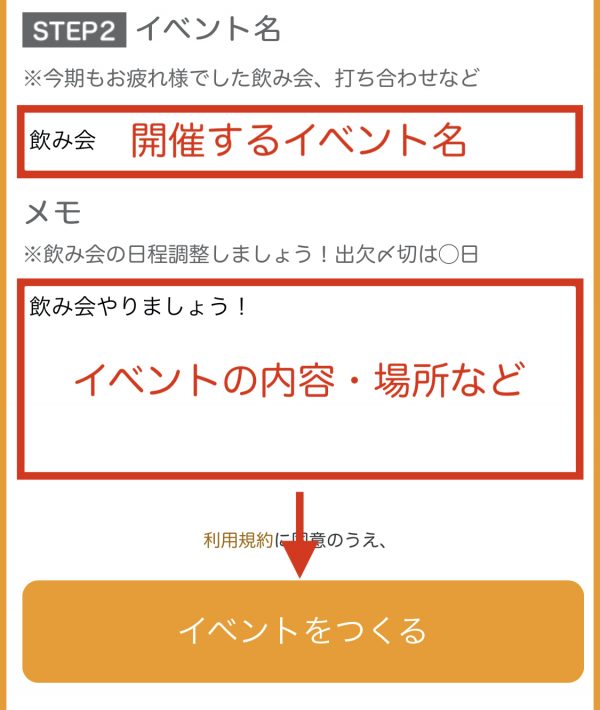
イベント名とイベントのメモの入力が済んだら「イベントをつくる」をタップします。
これで出欠表(イベント)を作ることができます。
調整さんで出欠イベントを編集する方法
調整さんで出欠表(イベント)を作ったあとに、「候補日を使いしたい!」とか「メモに書いてた場所に変更があった!」みたいな変更が起こることもありますよね。
そういうときでも大丈夫、調整さんにはイベント編集機能があります。
なにかしら変更があって出欠表(イベント)を編集しないといけなくなったら、イベントページ(URLを開いたページ)にある「イベント編集」をタップしましょう。
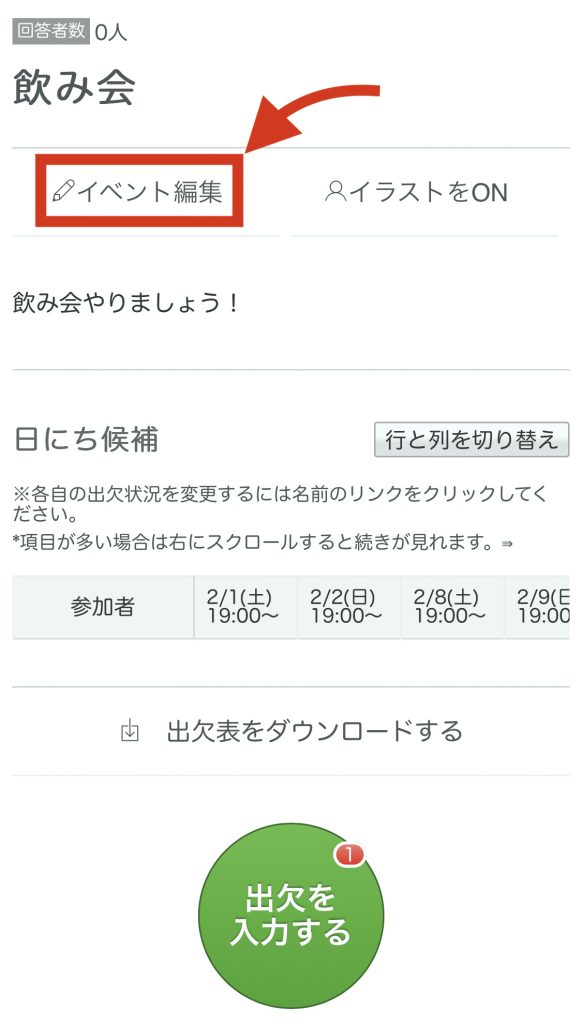
イベント編集画面では、最初にイベント名とイベントのメモを編集できます。

画面を下に進めると、候補日の編集が可能です。
候補日を消したいときは、「削除」にチェックを入れましょう。
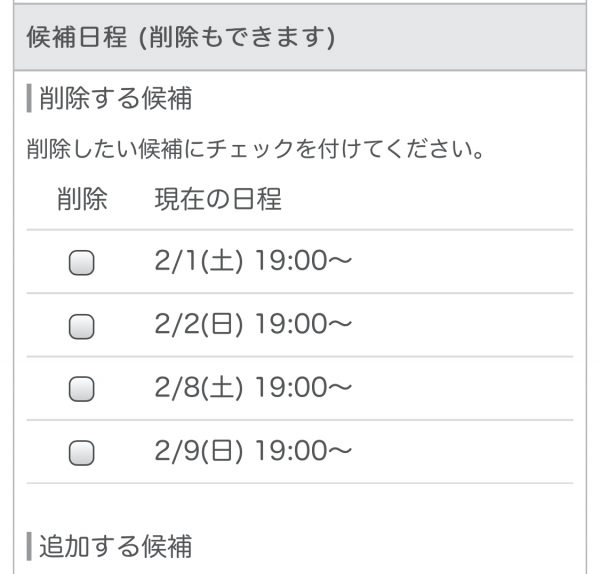
候補日を追加したいときは、カレンダーの日付をタップすると追加できます。
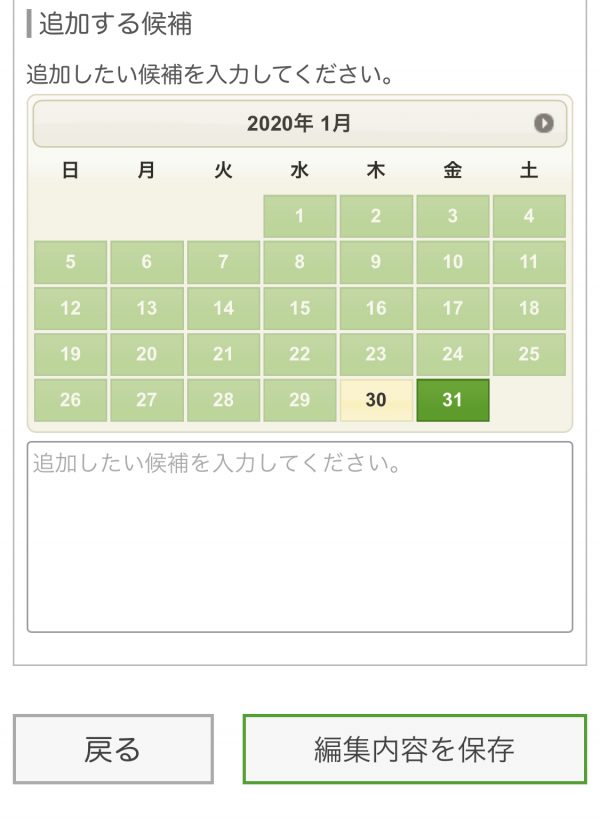
すべての編集が終わったら「編集内容を保存」をタップし、編集完了です。
調整さんをLINE、メッセンジャー、メールに添付して友人や関係者に送る方法

調整さんで出欠表(イベント)を作ったら、参加メンバーにURLを添付して送りましょう。
URLの添付は以下のようなツールでできます。
- LINE
- Messenger
- メール
- Skype
- Slack
- ChatWork
たくさん例をあげましたが、つまりはメッセージが送れるならなんでもOKです。
参加メンバーに送るURLは、出欠表(イベント)を作成後に作られます。
出欠表(イベント)を作ったあとに表示される”イベント新規作成完了”画面のURLをコピーして、参加メンバーに送りましょう。
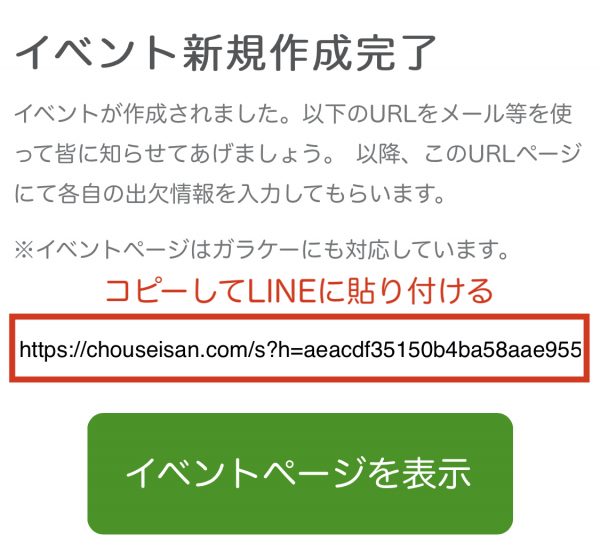
URLは、出欠表(イベント)のページからも確認できます。
出欠表(イベント)を開いたら画面の下の方にある「このイベントのURL」をコピーして参加メンバーに送りましょう。
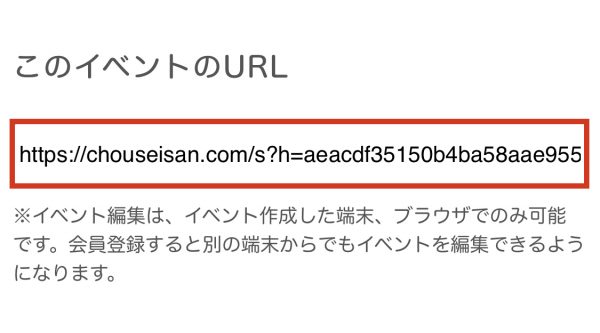
まとめ
今回の記事では、調整さんの作り方と送り方をご紹介しました。
調整さんは、端末や使っているアプリ関係なくシェアして日程調整できるとても便利なツールです。
幹事をやることが多くて日程調整に苦労している人は、ぜひ使ってみてください。
 【3ヶ月無料】ラインミュージック登録~無料期間中の解約までを解説
【3ヶ月無料】ラインミュージック登録~無料期間中の解約までを解説